こんにちは!
今回は前回のネモフィラ撮影編の続きで、レタッチについてご紹介します!
撮影編をまだご覧になっていない方はこちらからチェックしてね
レタッチに利用するソフトはLightroom Classicです。
ネモフィラのレタッチポイント
青と緑を好きな色に変えてみよう
ネモフィラを構成しているのは、青と緑ですよね
その色を自分が好きな色に変えてみたら、写真の印象はかなり変わります。
LightroomのHSL/カラーの部分で色ごとに色相・彩度・輝度を変更することができます。
その中でも今回は色相を調整してみましょう。
ネモフィラの花弁はブルー、茎や葉っぱはグリーンを調整します。
調整してみよう!
私は下記のように調整をしてみました。
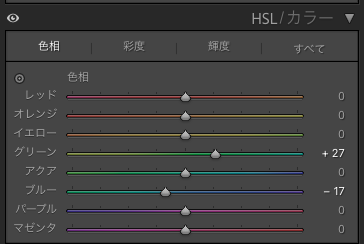
LightroomのHSL/カラーの部分しかいじっていませんが、
かなり印象が変わったのではないでしょうか?


私は可愛らしい印象に仕上げたかったので、水色っぽい色に調整してみました!
ブルーは右に振ると紫っぽく、左に振ると水色っぽくなります。
グリーンは右に振ると青みがかった緑に、左に振ると黄色っぽい緑になります。
やりすぎは注意ですが、自分の好みの色を探してみるといいかも・・・!
ハイライトを調整しよう
ネモフィラの花は真ん中が白くて、外側に向かうにつれて青色になっています。
そのため、ハイライトを上げすぎてしまうと、特徴的な青色が薄くなってしまいます
ハイライトとは
ハイライトは、写真の明るい部分の情報を調整することができます。
ハイライトを減らすと、明るい部分の情報が減少し、ハイライト部分が暗くなります。これにより、写真全体のコントラストが下がります。
逆に、ハイライトを増やすと、明るい部分がより明るくなり、写真全体が明るくなります。
・明るくて色が飛んでしまった時
・明るい部分をさらに目立たせたい時
調整してみよう!
ハイライトは基本補正の部分で調整します。
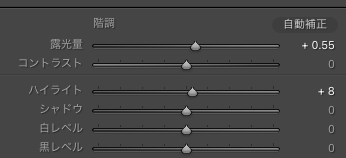
今回はハイライト-100と+100の違いを見ていきましょう


花の明るい部分だけが調整されていることが分かりますでしょうか。
今回の場合は、ハイライトを左に振ると青色がよく見えるようになっていることが分かります。
この部分は好みになるので、自分好みに調整してみてください!
私のレタッチをご紹介!
今回はこんな感じに仕上げてみました!

今回紹介した部分は Lightroomの一部になるので、
他にも色々と触って自分好みに色々とカスタマイズしてみてくださいね!
おまけ:使用機材
今回の使用機材はFUJIFILM x-pro2にNOKTON classic 35mm f1.4をつけて撮影しています



コメント